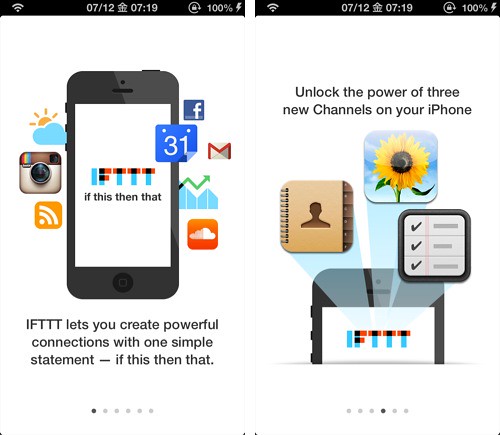IFTTT for iPhoneが登場、iOS内のデータを扱えるようになった!
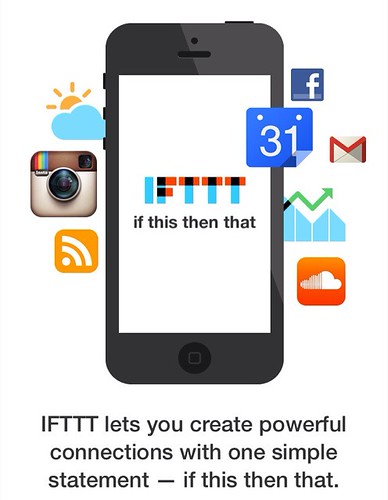
複数のウェブサービスをつなぐウェブサービス、IFTTT(イフト)のiOSアプリが誕生しました。
連携萌えの私としては落とすのは不可避!
 IFTTT
IFTTT
無料(記事投稿時)
AppStoreでチェック
これにより、iOS内のデータ(写真、リマインダー、連絡先)も扱えるようになりました。
ってことで、アプリの使い方やiOSアプリを使ったレシピなどを紹介します。
使い方
起動するとイントロが始まります。
最後にサインアップorサインイン
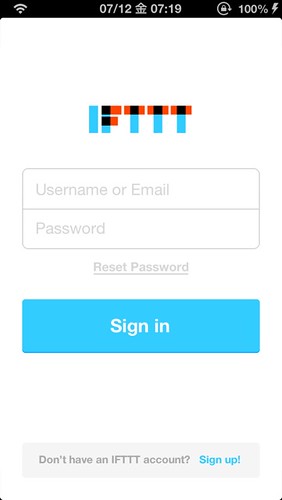
こちらがメイン画面。タイムラインでレシピの動き(作成、オンオフ、起動)や、チャンネルのオンオフが確認できます。今日の一番上にはレコメンドもされるみたいです。
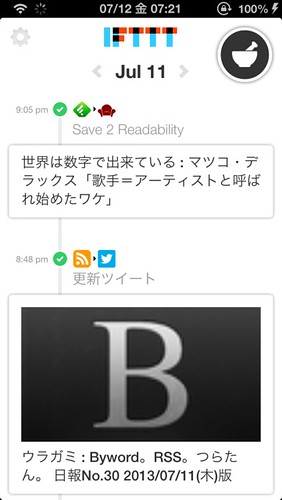
メイン画面を左にスワイプorレシピアイコンをタップすると、レシピ画面に移ります。自分の使っているレシピが確認でき、ワンタップでレシピのオンオフもできます。

メガネアイコンをタップするとブラウズ。チャンネルの検索やランキングがチェックできたりします。
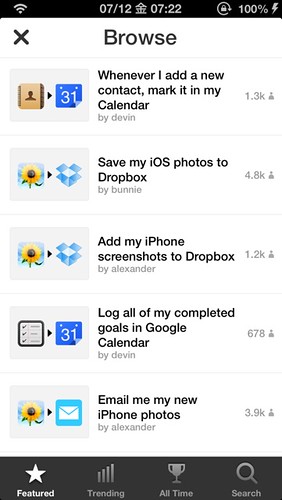
+をタップすると新規作成。
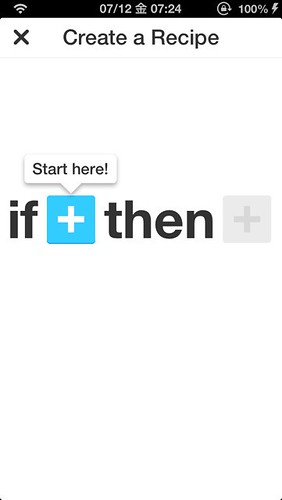
トリガー、アクションを決めて
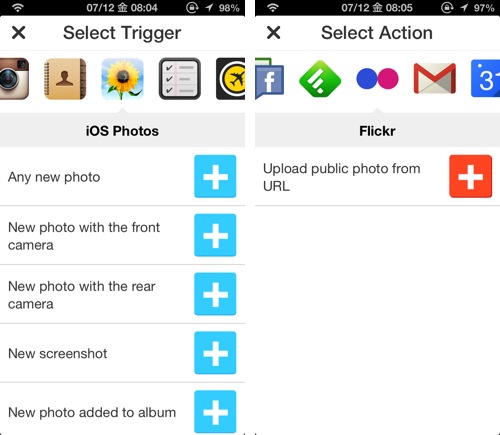
フィニッシュ!
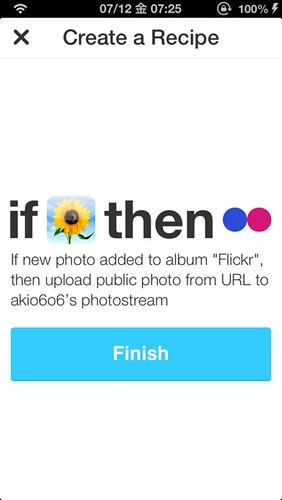
レシピが追加されます。
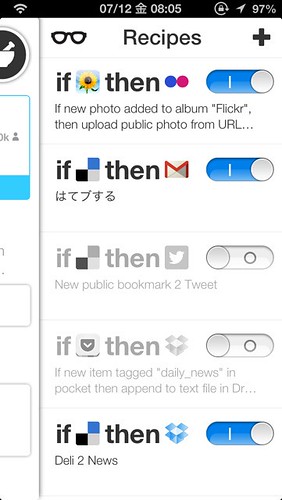
個々のレシピをタップすると詳細が確認できます。レシピが実行される毎に通知される設定もここでできます。
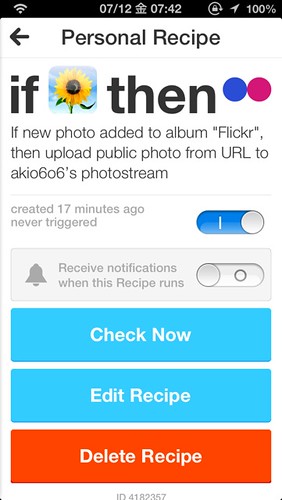
最後に設定画面。
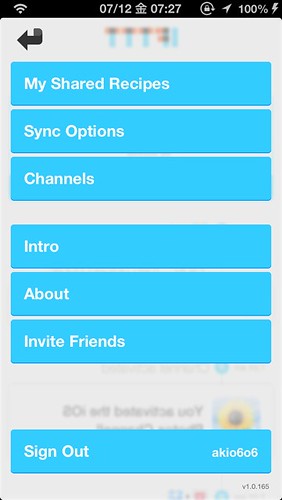
- シェアしたレシピ
- 同期設定
- チャンネル一覧
- イントロ
- アバウト
- 招待
- サインアウト
となっています(手抜き!)。
iOSのアプリもチャンネルに!
アプリになったことによるの一番の進化はここだと思います。
ってことで、どんな使い方ができるかざっと考えてみます。
連絡先
- ストレージサービスにバックアップ
- Gmailの連絡先と同期
- 追加される毎にカレンダーやEvernoteに送信しログに
写真
- バックアップ
- スクリーンショトを画像系サービスにアップ→ブログ用に
リマインダー
- 実行したリマインダーをカレンダー、Evernoteに残す
- 新規追加したリマインダーをカレンダーにも追加
って感じでしょうか。
不満などは殆ど無いのですが、強いていうなら「アプリ内からでもレシピのシェアがしたい」ですかね。
なんにせよ素敵なアプリの登場に胸が踊りました。今後もIFTTTの動向に目が離せません!